|
Preparació
Material
Ordinadors
amb el programa Clip Art, invitacions amb un dibuix de Clip Art, impressora,
paper, retoladors.
|
Passos que cal
seguir
El
professor i els nens es troben al voltant de l'ordinador al laboratori per a
experiments. El professor mostra una invitació que porta incorporada un
dibuix de Clip Art.
Els
nens veuen que el dibuix s'ha fet amb l'ordinador. El professor els explica
que hi ha un programa amb imatges incorporat en el programa Word.
Un
dels nens posa en marxa l'ordinador i explica com ho fa.
Els
nens assenyalen el símbol del programa Word i un d'ells l'obre clicant dues
vegades amb el botó esquerre del ratolí.
El
professor mostra als nens on poden trobar els dibuixos.
Un
dels nens obre el programa Clip Art i els nens observen alguns dels dibuixos.
Què
hem de fer perquè els dibuixos apareguin en un full de paper? El professor
mostra als nens com s'introdueixen els dibuixos Clip Art en un document. Cada
nen elegeix un dels dibuixos i l'insereix en un document, si és possible,
sense ajut.
El
professor ensenya als nens com es pot canviar la mida dels dibuixos i com es
poden moure d'un lloc a l'altre.
Els
nens canvien la mida i la posició dels seus dibuixos. Cada nen ha d'inserir
un nou dibuix i treballar-hi.
Els
nens expliquen com s'imprimeix un dibuix i a continuació, un darrere de
l'altre imprimeixen el seu dibuix. Un dels nens explica com se surt del
programa i tanca l'ordinador.
Els
nens fan dibuixos per al manual de l'ordinador perquè la resta de nens
sàpiguen com inserir dibuixos en un document. Els nens repeteixen els diferents
passos necessaris per treballar amb Clip Art i decideixen quin dibuix pintarà
cada un d'ells perquè tots els processos importants quedin recollits i ben
documentats.
|